Lenovo Ideacentre 610S Bedienungsanleitung
Lies die bedienungsanleitung für Lenovo Ideacentre 610S (2 Seiten) kostenlos online; sie gehört zur Kategorie Desktop. Dieses Handbuch wurde von 61 Personen als hilfreich bewertet und erhielt im Schnitt 3.9 Sterne aus 31 Bewertungen. Hast du eine Frage zu Lenovo Ideacentre 610S oder möchtest du andere Nutzer dieses Produkts befragen? Stelle eine Frage
Seite 1/2

ideacentre
610S
Erste Schritte
Austauschen oder Upgraden von Hardware
Vom Kunden austauschbare Teile (CRUs)
CRUs sind Computerteile, die vom Kunden selbst aufgerüstet oder ersetzt
werden können.
• UntereAbdeckung
• Tastatur
• Maus
• Netzadapter
• AbdeckungdeshinterenEingangs/Ausgangs
Vor dem Austauschen oder Upgraden von Hardware
1. Lesen Sie vor dem Öffnen des Computers und vor Beginn von
ReparaturversuchendenAbschnitt„WichtigeSicherheitsinformationen“
unter Informationen zu Sicherheit, Garantie, Umweltschutz und Recycling
und das , das im Lieferumfang Handbuch Wichtige Produktinformationen
IhresComputersenthaltenist.WeitereInformationenndenSieunter„Zugriff
aufweitereHandbücher“.
2. SchaltenSiealleangeschlossenenGeräteunddenComputeraus.Dann
trennenSiealleNetzkabelvondenSteckdosenundalleKabel,dieam
Computerangeschlossensind.
Austauschen oder Upgraden von Hardware
Zugriff auf andere Handbücher
• DieInformationen zu Sicherheit, Garantie, Umweltschutz und Recycling sind
indiesemHandbuchenthalten.
• BeiComputermodellen,beidenendasBetriebssystemWindows10
vorinstalliert ist, wurden die Wichtigen ProduktinformationenbereitsaufIhren
Computergeladen.ÖffnenSiedieseAnleitungwiefolgt:
1. ÖffnenSiedasStartmenüundklickenodertippenSieaufLenovo
Companion.
2. KlickenodertippenSieaufSupport → .Bedienungsanleitung
• BeiComputermodellen,beidenendasBetriebssystemWindows10nicht
vorinstalliert wurde, laden Sie die bitte Wichtigen Produktinformationen
herunter.Siehe„HerunterladenvonAnleitungen“.
Herunterladen von Anleitungen
DieneustenelektronischenAnleitungenstehenaufderLenovo®Support-Website
zurVerfügung.Umsicherzustellen,dassSiedieaktuellstenInformationenauf
IhremComputerhaben,ladenSiedieaktuellenelektronischenAnleitungenbitte
auffolgenderWebsiteherunter:http://www.lenovo.com/UserManuals
DiefolgendenInformationenbeziehensichaufRechnervomTypIdeacentre
®610S:
90FC[610S-02ISH/EnergyStar]
DieBeschreibungenindieserAnleitungkönnenjenachComputermodellund
KongurationenvonIhremComputerabweichen.
FürdasProduktdesignunddietechnischenEigenschaftensindÄnderungenvorbehalten.
Lenovo,dasLenovoLogoundideacentresindMarkenvonLenovoindenVereinigten
Staaten,inanderenLändernoderinbeiden.
MicrosoftundWindowssindMarkenderMicrosoft-Unternehmensgruppe.
DieBegriffeHDMIundHDMIHigh-DenitionMultimediaInterfacesindMarkenoder
eingetrageneMarkenvonHDMILicensingLLCindenVereinigtenStaatenundinanderen
Ländern.
AndereUnternehmen,ProdukteoderService-NamenkönnenMarkenzeichenoder
Dienstleistungsmarkenanderersein.
©CopyrightLenovo2016.HINWEISZUEINGESCHRÄNKTENUNDBESCHRÄNKTEN
RECHTEN:WennDatenoder
ComputersoftwareimRahmeneines
GeneralServicesAdministration
„GSA“-Vertragsgeliefertwerden,
unterliegendieNutzung,Vervielfältigung
unddieVeröffentlichungden
BeschränkungengemäßVertragNr.
GS-35F-05925.
Version 1.0 2016.05
SP40K22549
Austausch der hinteren Abdeckung und der hinteren E/A-Abdeckung
Hilfesystem von Windows®
DasHilfesystemvonWindowsenthältdetaillierteInformationenüberdie
BenutzungdesWindows-Betriebssystems.
SogreifenSieaufdieWindows-Hilfezu:
ÖffnenSiedasStartmenüundklickenodertippenSieaufErste Schritte,
umDetailszuerhalten.
Siekönnenauch odereinenSuchbegriffimSuchfeldderErste Schritte
Taskleisteeingeben.SieerhaltenVorschlägeundAntwortenaufIhreFrage
zuWindowsunddiebestenSuchergebnisse,dieaufIhremComputerund
im Internet gefunden wurden.
UmnacheinemschwerenFehlerunterWindows10eineSystemwiederherstellung
durchzuführen,klickenodertippenSieaufdieStarttasteundwählen
Einstellungen → Update und Sicherheit → Wiederherstellung.Dannbefolgen
SiedieAnweisungenaufdemBildschirmzurSystemwiederherstellung.
ACHTUNG: Das Betriebssystem Windows wird von der Microsoft®
Corporation bereitgestellt. Bitte verwenden Sie es gemäß dem
ENDBENUTZER-LIZENZVERTRAG (EULA) zwischen Ihnen und Microsoft.
Bei allen Fragen zum Betriebssystem wenden Sie sich direkt an Microsoft.

Computer Tastatur* Maus* Netzadapter Veröffentlichungen
* NurausgewählteModelle
HINWEIS: Einige Modelle enthalten Teile, die hier nicht aufgeführt sind.
Ansicht des Computers
Entpacken
1 AuchbekanntalsKombi-Audiobuchse
2 SPDIF:Sony/PhilipsDigitalInterfaceFormat
3 HDMI:High-DenitionMultimediaInterface
4 USB:SeriellerUniversal-Bus
Verbindung zum Internet
Anweisungen zur Ersteinrichtung Anweisungen zur Ersteinrichtung
FüreineInternetverbindung,benötigenSieeinenVertragmiteinem
Internetdienstanbieter(ISP)undHardware.DieISPsundihreServicesvariieren
jenachLand.KontaktierenSieIhrenISPzudeninIhremLandverfügbaren
Angeboten.IhrComputerunterstützteindrahtloses(nurausgewählteModelle)
oderKabelnetzwerk,umIhrenComputermitanderenGerätenzuverbinden.
Netzwerkverbindung mit einem Kabel
BeikabelgebundenenNetzwerkenverbindenSieeinEndedesEthernet-Kabels
(separaterhältlich)mitdemEthernet-AnschlussanIhremComputerunddas
andereEndemitdenNetzwerk-RouteroderBreitbandmodem.FragenSie
IhrenISPnachgenauerenEinrichtungshinweisen.
HINWEIS: Die Vorgehensweise zur Installation von Breitbandmodem und
Router variiert je nach Hersteller. Halten Sie sich an die Anweisungen des
Herstellers.
Wireless-Netzwerkverbindung
BeiWireless-NetzenkönnenSiedieeingebauteWi-Fi-Antenneverwenden,
umaufIhrprivatesWireless-Netzzuzugreifen.
AnschlussdesComputersaneinWireless-Netzwerk:
TippenoderklickenSieaufdasNetzwerksymbolinderSymbolleiste,dann
wählenSiedenNamenIhresRouters.TippenoderklickenSieaufVerbinden
undbefolgenSiedanndieSchritteaufdemBildschirm.
TestenSiedieWLAN-Verbindung,indemSieIhrenWebbrowseröffnenund
einebeliebigeWebsiteaufrufen.
1. SchließenSiedieTastaturunddieMausamComputeran.
2. WennSieeineKabel-Netzwerkverbindungnutzenwollen,schließenSiedas
EthernetkabelamEthernet-Anschlussan.Unter„VerbindungzumInternet“
ndenSieweitereInformationen.
3. SchließenSiedenMonitoramComputerunddanndenComputeraneiner
Steckdosean.
4. SchließenSiedenComputeraneinerSteckdosean.
5. SchaltenSieComputerundMonitorein.
6. BefolgenSiedieAnweisungenaufdemBildschirm,umdieEinrichtung
abzuschließen.
AnzeigederWireless-Aktivität AnzeigederAktivitätdes
Speicherlaufwerks
Stromanzeige Netzschalter
Headset-Anschluss1SPDIF2-out-Anschluss
Netzadapteranschluss Ethernet-Anschluss
Wireless-Reset-Taste HDMI3
™-out-Anschluss
USB 43.0-Anschlüsse(4) Kartenlesermodul
HINWEIS: Bei Computermodellen ohne Lenovo Mini-Projektor ist das Wireless-
Modul nicht vorinstalliert, so dass und nicht genutzt werden können.
Produktspezifikationen
| Marke: | Lenovo |
| Kategorie: | Desktop |
| Modell: | Ideacentre 610S |
Brauchst du Hilfe?
Wenn Sie Hilfe mit Lenovo Ideacentre 610S benötigen, stellen Sie unten eine Frage und andere Benutzer werden Ihnen antworten
Bedienungsanleitung Desktop Lenovo
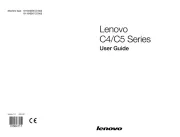
9 August 2025
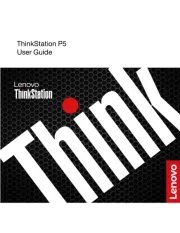
9 August 2025
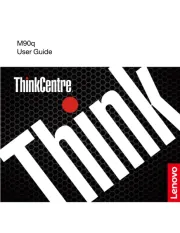
9 August 2025
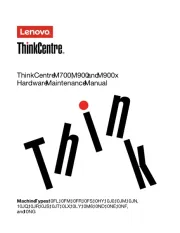
9 August 2025
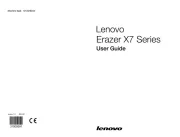
9 August 2025
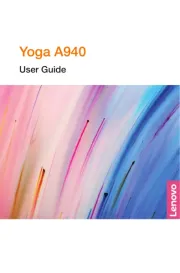
9 August 2025
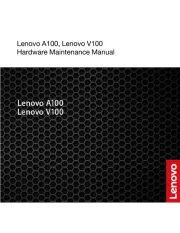
6 August 2025
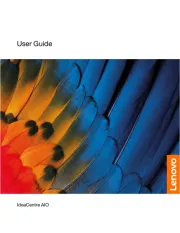
23 Juli 2025
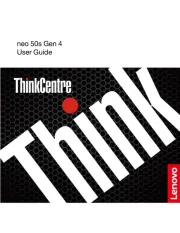
16 Juli 2025
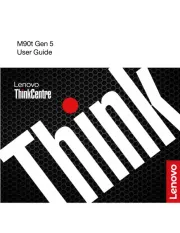
15 Juli 2025
Bedienungsanleitung Desktop
- Parisot
- MP
- MvixUSA
- Cybernet
- Elitegroup
- Apple
- Toshiba
- ONYX
- Mio
- Wehkamp
- Planar
- Razer
- Sharp
- InFocus
- PEAQ
Neueste Bedienungsanleitung für -Kategorien-
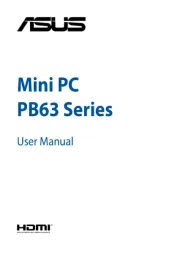
8 August 2025
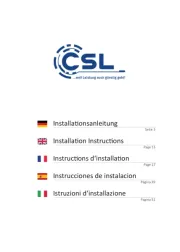
7 August 2025

6 August 2025
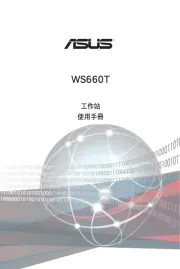
5 August 2025
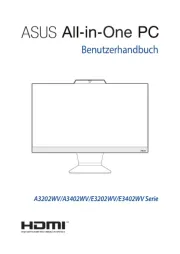
4 August 2025

4 August 2025

4 August 2025

4 August 2025

4 August 2025

4 August 2025